Licht und Schatten sind entscheidende Elemente in der digitalen Malerei, insbesondere im Compositing, um eine tiefere und realistischere Bildwirkung zu erzielen. Werfen wir einen Blick auf die praktischen Techniken, die du anwenden kannst, um deinem Bild mehr Tiefe und Lebendigkeit zu verleihen.
Wichtigste Erkenntnisse
- Die Verwendung von Lichtern und Schatten hilft, das Compositing lebendiger und dreidimensionaler zu gestalten.
- Die Erstellung von Gruppen in der Ebenenpalette ermöglicht eine übersichtliche und strukturierte Bearbeitung.
- Anpassungen der Pinseleinstellungen bieten dir kreative Möglichkeiten für den gezielten Einsatz von Licht und Schatten.
- Farbflächen und ihre Modus-Einstellungen sind wirkungsvolle Werkzeuge, um realistische Lichteffekte zu erzeugen.
Schritt-für-Schritt-Anleitung
Schritt 1: Lichtquelle hinzufügen
Starte dein Projekt, indem du zunächst die Lichtquellen definierst. Dazu platziere die Laternen, die im Bild leuchten sollen, an den Fenstern der Pilzhäuser. Dazu erstellst du in der Ebenenpalette eine neue Gruppe namens "Lichter". In dieser Gruppe erzeugst du eine Farbfläche, die den gewünschten Lichtfarbton hat. Wähle einen gelblichen Farbton für die Laternen aus und bestätige mit „OK“. Um diese Farbfläche effektiv zu nutzen, invertierst du die Maske der Ebene. Benenne die Ebene "Laterne" und dupliziere sie, um identische Ebenen zu erstellen. Beide Ebenen versetze in den Modus "Negativ multiplizieren", um den Leuchteffekt zu verstärken.
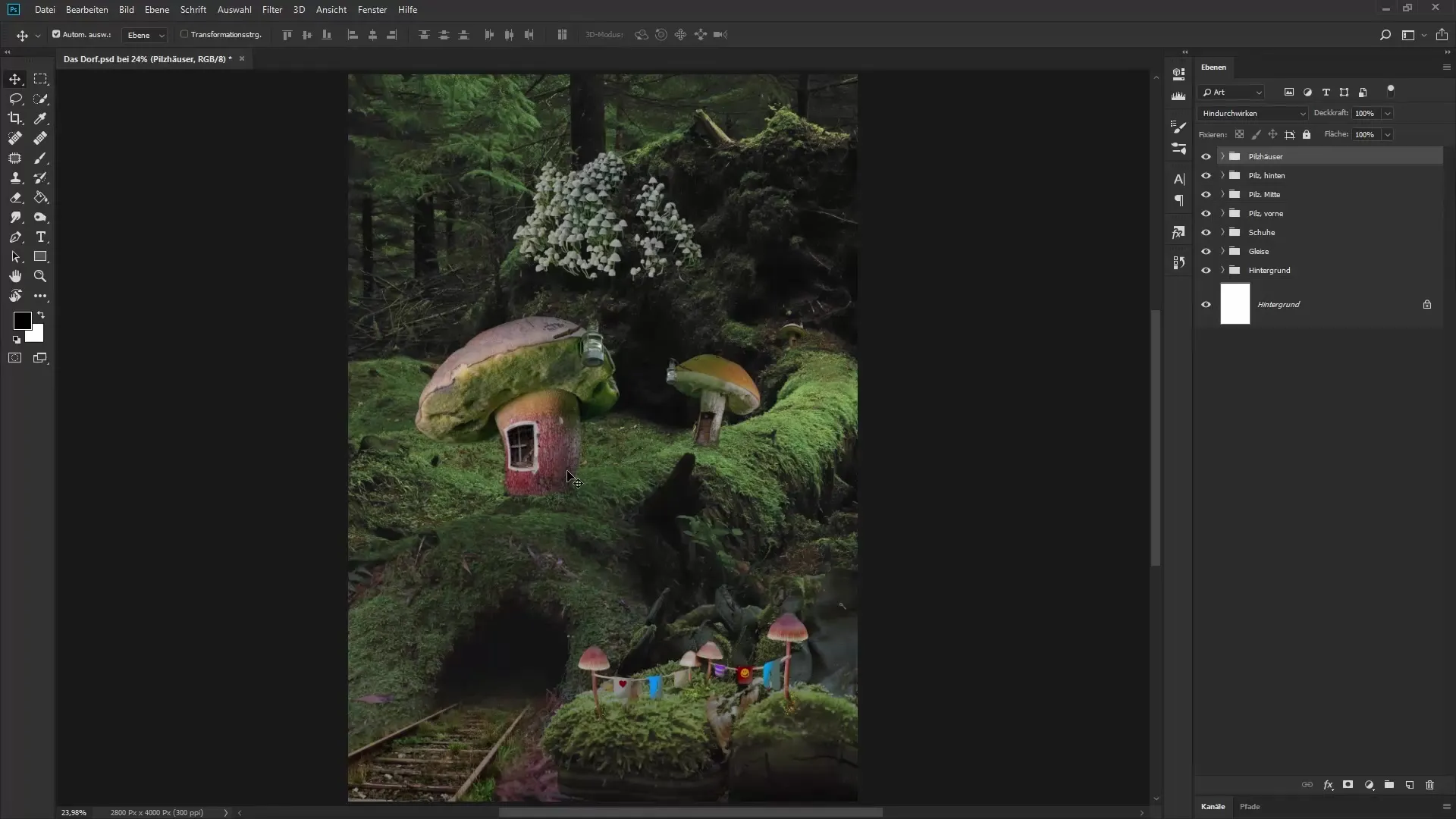
Schritt 2: Diffusen Lichtschein erzeugen
Nun gestaltest du den äußeren Lichtschein der Laternen. Klicke auf die unterste Ebene und wähle einen großen, weichen Pinsel mit weißer Vordergrundfarbe. Damit erzeugst du einen diffusen Schein. Arbeite mit niedriger Deckkraft, um sanfte Übergänge zu erstellen. Klicke mehrmals in die Mitte der Laterne, um die Strahlkraft des Lichts zu intensivieren. Du kannst den Pinsel auch verkleinern und mehrfach klicken, um den Effekt zu verstärken.
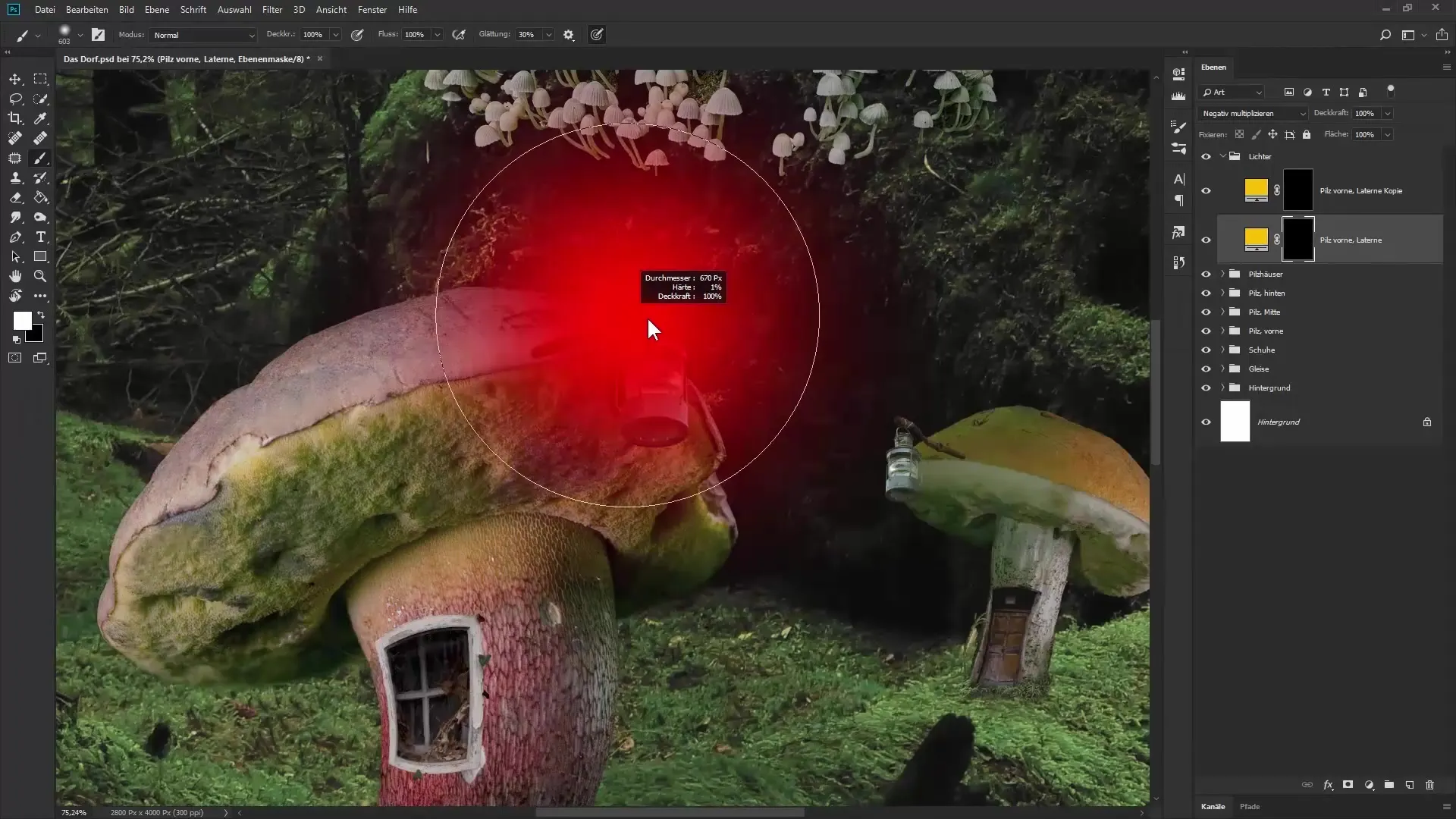
Schritt 3: Kerzenschein hinzufügen
Um den Kerzenschein zu erzeugen, wähle einen wärmeren Farbton und wiederhole den Prozess der Maskeninvertierung. Benenne die Ebene "Kerze" und dupliziere sie erneut, um eine zweite Ebene zu erstellen. Setze beide Ebenen in den Modus "Negativ multiplizieren" und wende die Technik zur Erzeugung eines diffusen Lichtscheins an. Arbeite auch hier mit unterschiedlichen Pinselgrößen, um den Lichtschein anzupassen.
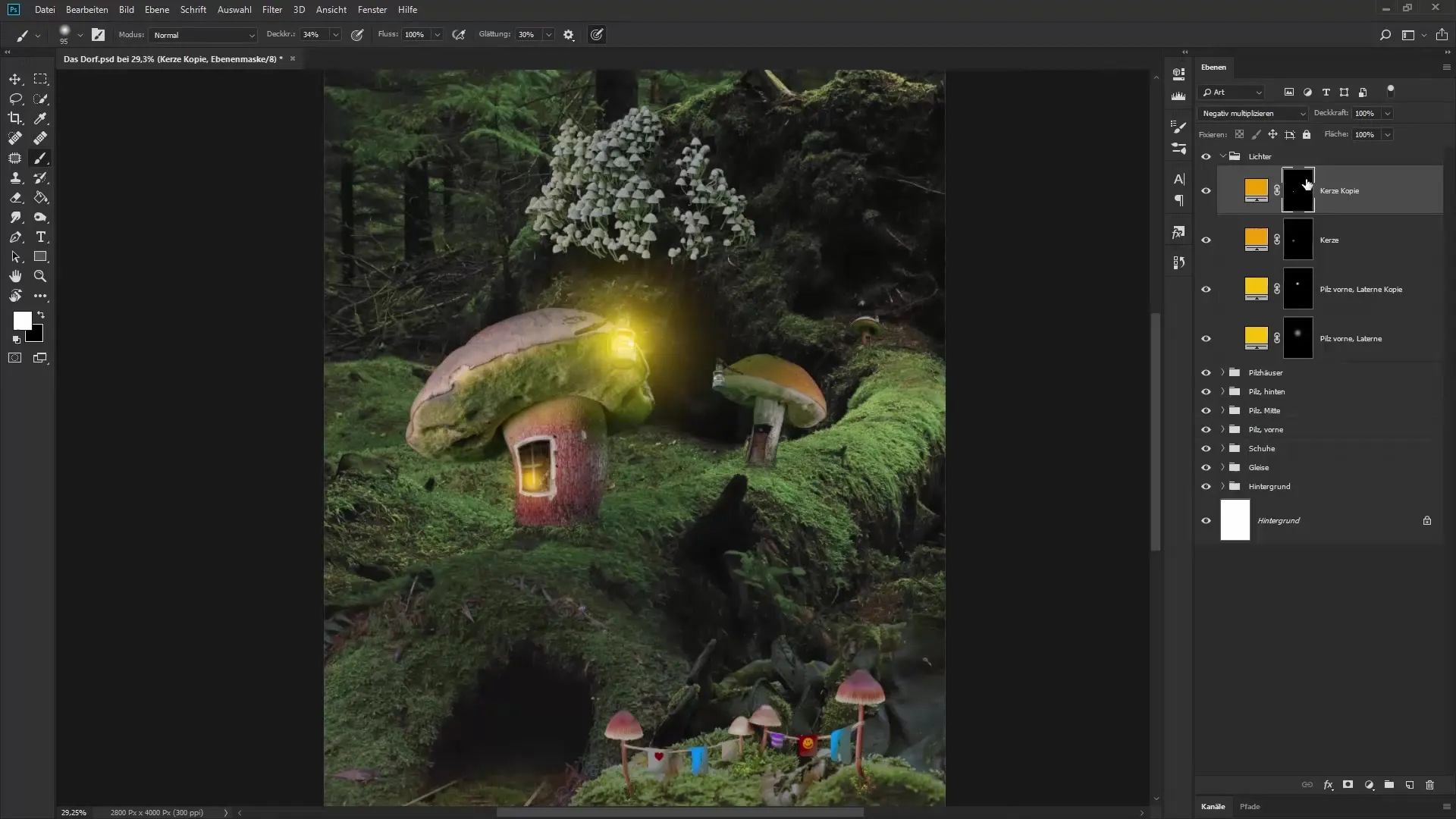
Schritt 4: Fenster der Pilzhäuser beleuchten
Jetzt wende die gleiche Technik auf die Fenster der Pilzhäuser an. Erstelle eine neue Gruppe für die "Pilzhäuser" und füge dort Farbflächen in warmen Gelbtönen hinzu. Invertiere wiederum die Masken und arbeite mit einem harten Pinsel, um die Fenster zu beleuchten. Reduziere die Deckkraft der Pinselstraße, um die Details sanfter erscheinen zu lassen und experimentiere mit verschiedenen Lichtintensitäten beim Klicken.
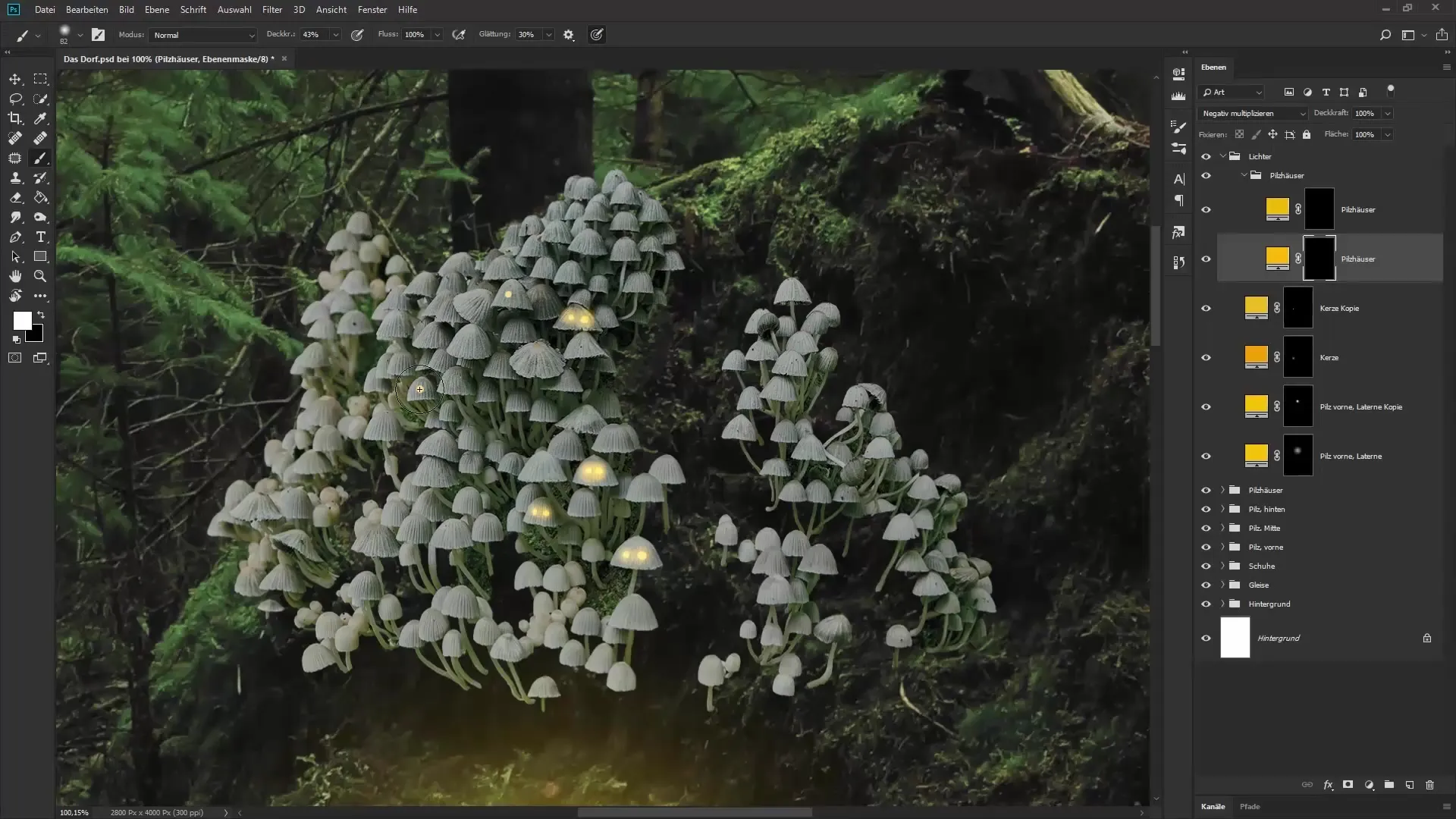
Schritt 5: Glühwürmchen hinzufügen
Um stärkere visuelle Elemente zu erzeugen, füge Glühwürmchen hinzu. Erstelle eine neue Farbfläche in einem hellen Farbton, wähle einen harten Pinsel und setze die Deckkraft auf 100%. Um eine zufällige Platzierung der Glühwürmchen zu erreichen, passe die Pinseleinstellungen an, indem du den Abstand erhöhst und die Streuung variierst. Male sie dann auf die gewünschte Stelle in deinem Bild.

Schritt 6: Schatten erzeugen
Gehe nun zu den Schatten. Wähle einen dunklen Grünton aus und erstelle eine neue Farbfläche, die du invertierst. Benenne diese Ebene "Schatten" und setze sie in den Modus "Weiches Licht". Wähle einen weichen Pinsel, um vorsichtig auf der Maske zu malen und damit die Bereiche abzudunkeln, die im Schattenbereich liegen sollten. Achte darauf, dass du mit geringer Deckkraft arbeitest, um mehr Kontrolle zu behalten und nachträgliche Anpassungen vorzunehmen.
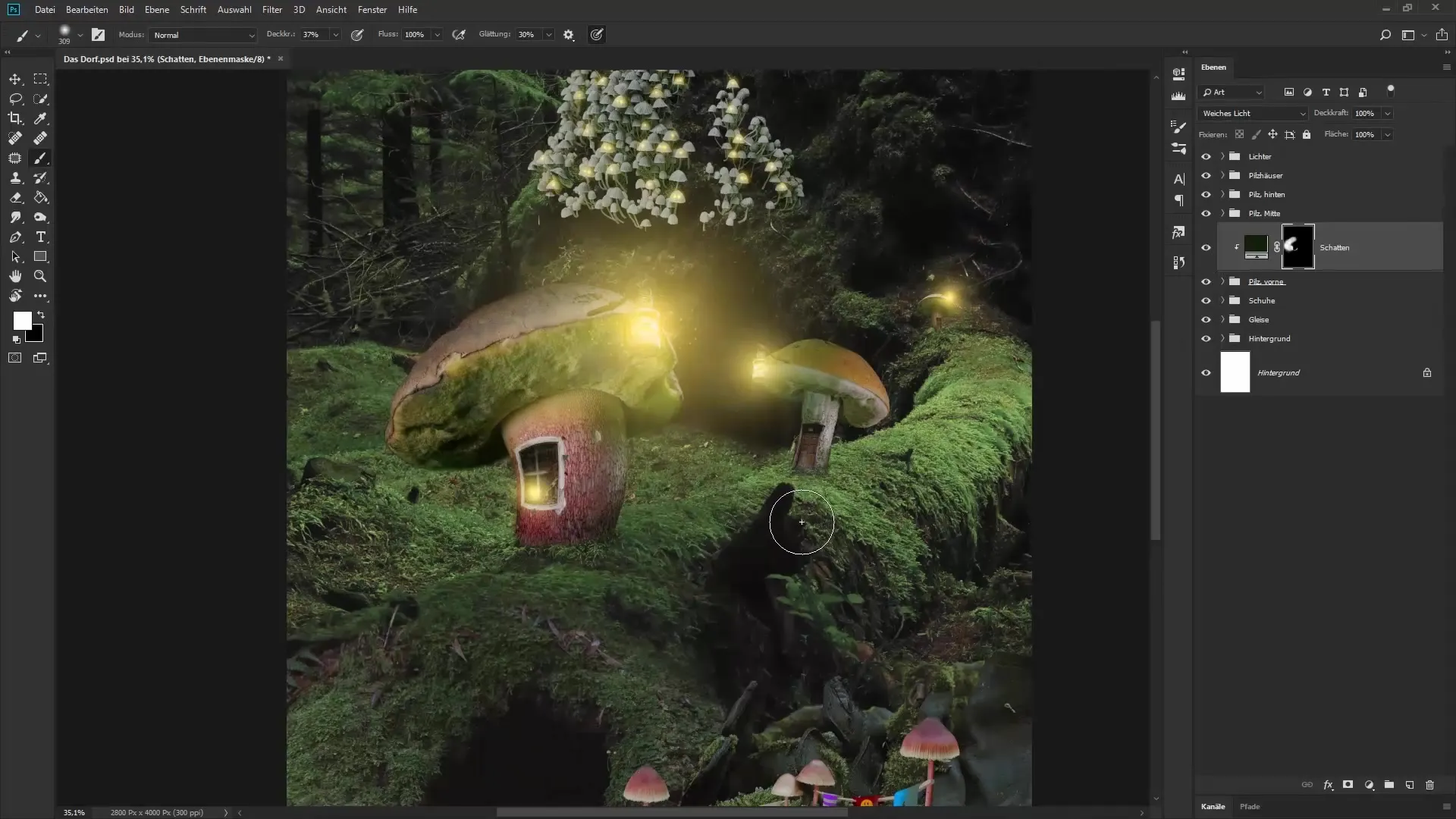
Schritt 7: Detailanpassungen und finale Komposition
Mit den Licht- und Schattenelementen in deinem Bild kannst du jetzt noch einmal über alle Ebenen gehen, überprüfe, ob du eventuell noch Lichter oder Schatten anpassen möchtest. Du kannst die Deckkraft der einzelnen Ebenen anpassen, um den gewünschten Look zu erzielen. Mit den zuvor gewählten Einstellungsebenen kannst du das gesamte Bild abrunden und deinem Composing den letzten Schliff verleihen.
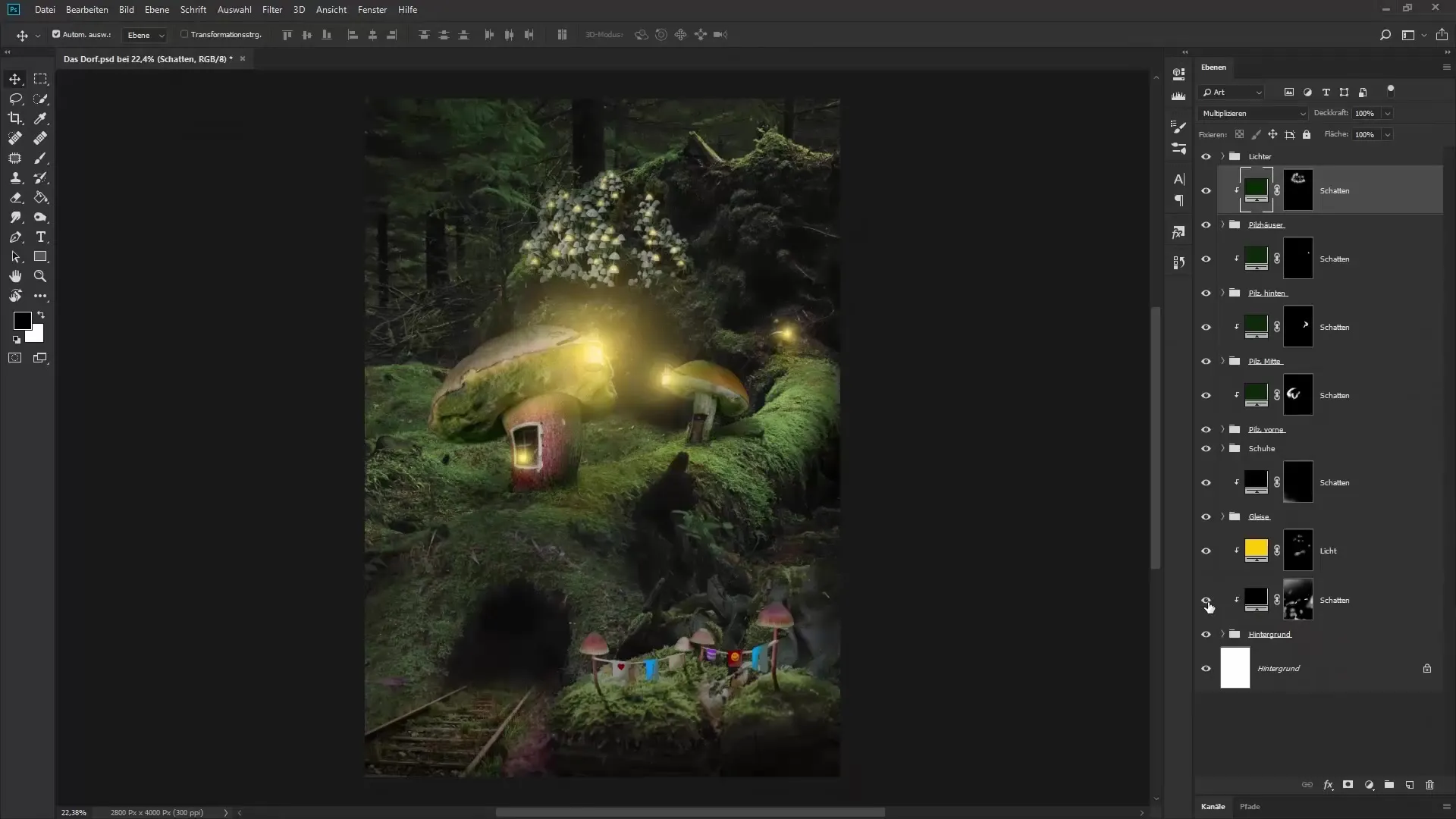
Zusammenfassung – Licht und Schatten im Compositing: Eine Anleitung für Photoshop
Die Integration von Licht- und Schatteneffekten in dein Composing kann das Gesamtbild erheblich verbessern. Mit den beschriebenen Techniken lässt sich ein tiefes und einladendes Bild erschaffen. Achte darauf, die Anpassungen in den Ebenen sorgfältig vorzunehmen, um die gewünschte Wirkung zu erzielen.
FAQ
Wie füge ich Lichtquellen in mein Bild ein?Du kannst Lichtquellen durch das Erstellen von Farbflächen in den gewünschten Farbtönen und dem Anwenden von Masken erzielen.
Welche Pinsel-Settings sind ideal für den Lichtschein?Weiche Pinsel mit niedriger Deckkraft sind ideal, um einen diffusen Lichtschein zu erzeugen.
Wie kann ich Glühwürmchen realistisch darstellen?Indem du die Pinsel-Einstellungen anpasst, kannst du eine zufällige Anordnung der Glühwürmchen erreichen, was sie realistischer wirken lässt.
Wie mache ich Schatten in meinem Bild?Durch die Verwendung von dunklen Farbflächen und das Malen auf der Maske mit weichen Pinseln kannst du effektive Schattenbilder erschaffen.
Wie kann ich meine Arbeit am besten abstimmen?Nutze die Ebeneneinstellungen wie "Negativ multiplizieren" und "Weiches Licht" und passe die Deckkraft an, um die feineren Details deines Composings zu optimieren.


